So implementieren Sie Ticketanfrage- und Buchungsdienste in uniapp
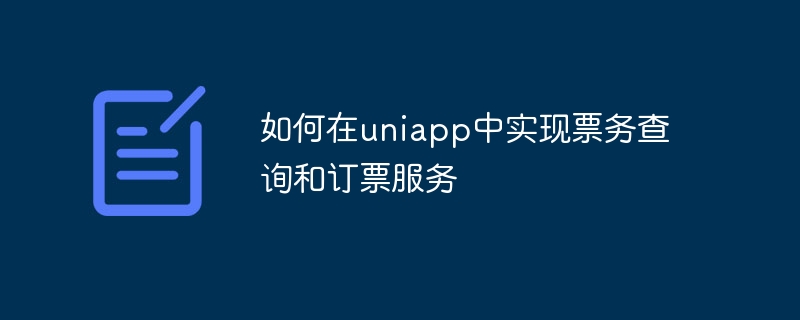
So implementieren Sie Ticketanfrage- und Buchungsdienste in uniapp
Mit der Entwicklung des Tourismus und der Verbesserung des Lebensstandards der Menschen entscheiden sich immer mehr Menschen für Reisen als Freizeit- und Entspannungsmöglichkeit. Im Rahmen des Reisens haben Ticketanfrage- und Buchungsdienste einen hohen Stellenwert erlangt. In diesem Artikel wird erläutert, wie Ticketanfrage- und Buchungsdienste in uniapp implementiert werden, und es werden spezifische Codebeispiele bereitgestellt.
- Uniapp-Projekt erstellen
Zuerst müssen wir ein Uniapp-Projekt erstellen. Öffnen Sie HBuilderX (oder andere Uniapp-Entwicklungstools) und wählen Sie Neues Projekt. Geben Sie den Projektnamen und den Speicherpfad ein, wählen Sie uni-app als Projekttyp und wählen Sie die Standardvorlage aus. Klicken Sie auf die Schaltfläche „Erstellen“, um die Erstellung des Projekts abzuschließen. - Erstellen Sie zwei Seiten
Als nächstes müssen wir zwei Seiten erstellen: die Ticketanfrageseite und die Ticketbuchungsseite. Erstellen Sie im Seitenordner des Projekts zwei .vue-Dateien mit den Namen „ticketSearch“ bzw. „ticketBooking“. - Schreiben Sie die Ticketabfrageseite
Schreiben Sie den Code für die Ticketabfrageseite in „ticketSearch.vue“. Das Folgende ist ein einfaches Beispiel:
<template>
<view>
<input v-model="keyword" placeholder="请输入关键字" />
<button @click="search">查询</button>
<ul>
<li v-for="(ticket, index) in ticketList" :key="index">
{{ ticket.name }} - {{ ticket.price }}
</li>
</ul>
</view>
</template>
<script>
export default {
data() {
return {
keyword: '',
ticketList: []
};
},
methods: {
search() {
// 根据关键字查询票务信息,这里使用模拟数据
this.ticketList = [
{ name: '演唱会', price: '100' },
{ name: '话剧', price: '200' },
{ name: '电影', price: '50' }
];
}
}
};
</script>- Schreiben Sie die Ticketbuchungsseite
Schreiben Sie den Code für die Ticketbuchungsseite in „ticketBooking.vue“. Das Folgende ist ein einfaches Beispiel:
<template>
<view>
<input v-model="name" placeholder="请输入姓名" />
<input v-model="phone" placeholder="请输入手机号" />
<button @click="booking">订票</button>
</view>
</template>
<script>
export default {
data() {
return {
name: '',
phone: ''
};
},
methods: {
booking() {
// 提交订票信息,这里使用弹窗显示结果
uni.showModal({
title: '订票成功',
content: `您已成功订购了${this.name}的票`
});
}
}
};
</script>- Seitenweiterleitung konfigurieren
Öffnen Sie die Datei „main.js“ des Projekts und konfigurieren Sie die Seitenweiterleitung. Fügen Sie den folgenden Code zum Array „routes“ von „router“ hinzu:
{
path: '/ticketSearch',
name: 'ticketSearch',
component: () => import('@/pages/ticketSearch.vue')
},
{
path: '/ticketBooking',
name: 'ticketBooking',
component: () => import('@/pages/ticketBooking.vue')
}- Navigationsleiste erstellen
Erstellen Sie eine Navigationsleiste in der Datei „App.vue“ zum Wechseln der Seiten. Das Folgende ist ein einfaches Beispiel:
<template>
<view>
<view class="nav">
<text @click="navigateTo('ticketSearch')">票务查询</text>
<text @click="navigateTo('ticketBooking')">订票</text>
</view>
<router-view></router-view>
</view>
</template>
<script>
export default {
methods: {
navigateTo(page) {
uni.navigateTo({
url: `/pages/${page}/${page}`
});
}
}
};
</script>Nach Abschluss der oben genannten Schritte haben wir die Ticketanfrage- und Buchungsdienste in uniapp erfolgreich implementiert. Ticketinformationen können über die Seite „ticketSearch“ abgefragt werden und Informationen zur Ticketbuchung können auf der Seite „ticketBooking“ übermittelt werden.
Bitte beachten Sie, dass es sich bei den oben genannten Codebeispielen nur um einfache Beispiele handelt und je nach Bedarf in tatsächlichen Projekten geändert und verbessert werden müssen. Gleichzeitig müssen wir auch die eigentlichen Abfrage- und Ticketbuchungsfunktionen auf Basis spezifischer Backend-Schnittstellen implementieren.
Ich hoffe, dieser Artikel kann Ihnen bei der Implementierung von Ticketanfrage- und Buchungsdiensten helfen und wünsche Ihnen eine reibungslose Uniapp-Entwicklung!
Das obige ist der detaillierte Inhalt vonSo implementieren Sie Ticketanfrage- und Buchungsdienste in uniapp. Für weitere Informationen folgen Sie bitte anderen verwandten Artikeln auf der PHP chinesischen Website!

Heiße KI -Werkzeuge

Undresser.AI Undress
KI-gestützte App zum Erstellen realistischer Aktfotos

AI Clothes Remover
Online-KI-Tool zum Entfernen von Kleidung aus Fotos.

Undress AI Tool
Ausziehbilder kostenlos

Clothoff.io
KI-Kleiderentferner

Video Face Swap
Tauschen Sie Gesichter in jedem Video mühelos mit unserem völlig kostenlosen KI-Gesichtstausch-Tool aus!

Heißer Artikel

Heiße Werkzeuge

Notepad++7.3.1
Einfach zu bedienender und kostenloser Code-Editor

SublimeText3 chinesische Version
Chinesische Version, sehr einfach zu bedienen

Senden Sie Studio 13.0.1
Leistungsstarke integrierte PHP-Entwicklungsumgebung

Dreamweaver CS6
Visuelle Webentwicklungstools

SublimeText3 Mac-Version
Codebearbeitungssoftware auf Gottesniveau (SublimeText3)

Heiße Themen
 1393
1393
 52
52
 1207
1207
 24
24
 So beheben Sie den Fehler „Dienst antwortet nicht' in Windows.
Apr 27, 2023 am 08:16 AM
So beheben Sie den Fehler „Dienst antwortet nicht' in Windows.
Apr 27, 2023 am 08:16 AM
Der Befehl NETSTART ist ein in Windows integrierter Befehl, mit dem Dienste und andere Programme gestartet und gestoppt werden können. Manchmal kann beim Ausführen dieses Befehls der Fehler NetHelpmsg2186 auftreten. Die meisten Benutzer, bei denen dieser Fehler auftritt, versuchen, den Windows Update-Dienst neu zu starten, indem sie den Befehl NETSTARTWUAUSERV ausführen. Wenn der Windows Update-Dienst deaktiviert ist oder nicht ausgeführt wird, ist Ihr System möglicherweise gefährdet, da Sie nicht die neuesten Updates erhalten können. Lassen Sie uns im Detail untersuchen, warum dieser Fehler auftritt und wie Sie ihn umgehen können. OK? Was ist Fehler 2186? Der Windows Update-Dienst installiert die neuesten wichtigen Updates und Sicherheitsfunktionen
 Lösung für die Deaktivierung des Windows 10 Security Center-Dienstes
Jul 16, 2023 pm 01:17 PM
Lösung für die Deaktivierung des Windows 10 Security Center-Dienstes
Jul 16, 2023 pm 01:17 PM
Der Security Center-Dienst ist eine integrierte Computerschutzfunktion im Win10-System, die die Computersicherheit in Echtzeit schützen kann. Einige Benutzer stoßen jedoch auf eine Situation, in der der Security Center-Dienst beim Booten des Computers deaktiviert ist. Es ist ganz einfach: Sie können das Service-Panel öffnen, das SecurityCenter-Element suchen, dann mit der rechten Maustaste darauf klicken, um dessen Eigenschaftenfenster zu öffnen, den Starttyp auf „Automatisch“ einstellen und dann auf „Starten“ klicken, um den Dienst erneut zu starten. Was tun, wenn der Win10 Security Center-Dienst deaktiviert ist: 1. Drücken Sie „Win+R“, um das Fenster „Betrieb“ zu öffnen. 2. Geben Sie dann den Befehl „services.msc“ ein und drücken Sie die Eingabetaste. 3. Suchen Sie dann im rechten Fenster nach dem Element „SecurityCenter“ und doppelklicken Sie darauf, um dessen Eigenschaftenfenster zu öffnen.
 So öffnen Sie den Remotedesktopverbindungsdienst mit einem Befehl
Dec 31, 2023 am 10:38 AM
So öffnen Sie den Remotedesktopverbindungsdienst mit einem Befehl
Dec 31, 2023 am 10:38 AM
Die Remote-Desktop-Verbindung hat das tägliche Leben vieler Benutzer erleichtert. Einige Leute möchten Befehle verwenden, um eine Remote-Verbindung herzustellen, was bequemer ist. Der Remotedesktopverbindungsdienst kann Ihnen bei der Lösung dieses Problems helfen, indem er einen Befehl zum Öffnen verwendet. So richten Sie den Remote-Desktop-Verbindungsbefehl ein: Methode 1. Stellen Sie eine Remote-Verbindung her, indem Sie den Befehl ausführen. 1. Drücken Sie „Win+R“, um „Ausführen“ zu öffnen, geben Sie mstsc2 ein und klicken Sie dann auf „Optionen anzeigen“. 3. Geben Sie die IP-Adresse ein und klicken Sie "Verbinden". 4. Es wird angezeigt, dass eine Verbindung hergestellt wird. Methode 2: Remote-Verbindung über die Eingabeaufforderung 1. Drücken Sie „Win+R“, um „Ausführen“ zu öffnen, und geben Sie cmd2 ein. Geben Sie in der „Eingabeaufforderung“ mstsc/v:192.168.1.250/console ein
 Was ist der richtige Weg, einen Dienst unter Linux neu zu starten?
Mar 15, 2024 am 09:09 AM
Was ist der richtige Weg, einen Dienst unter Linux neu zu starten?
Mar 15, 2024 am 09:09 AM
Was ist der richtige Weg, einen Dienst unter Linux neu zu starten? Wenn wir ein Linux-System verwenden, stoßen wir häufig auf Situationen, in denen wir einen bestimmten Dienst neu starten müssen, aber manchmal können beim Neustart des Dienstes Probleme auftreten, z. B. wenn der Dienst nicht tatsächlich gestoppt oder gestartet wird. Daher ist es sehr wichtig, die richtige Methode zum Neustarten von Diensten zu beherrschen. Unter Linux können Sie normalerweise den Befehl systemctl verwenden, um Systemdienste zu verwalten. Der Befehl systemctl ist Teil des systemd-Systemmanagers
 Verifizierungscodes können Roboter nicht aufhalten! Google AI kann verschwommenen Text genau identifizieren, während GPT-4 vorgibt, blind zu sein und um Hilfe bittet
Apr 12, 2023 am 09:46 AM
Verifizierungscodes können Roboter nicht aufhalten! Google AI kann verschwommenen Text genau identifizieren, während GPT-4 vorgibt, blind zu sein und um Hilfe bittet
Apr 12, 2023 am 09:46 AM
„Das Ärgerlichste sind alle möglichen seltsamen (oder sogar perversen) Bestätigungscodes, wenn man sich auf einer Website anmeldet.“ Nun gibt es gute und schlechte Nachrichten. Die gute Nachricht ist: KI kann das für Sie erledigen. Wenn Sie mir nicht glauben, hier sind drei reale Fälle von zunehmenden Erkennungsschwierigkeiten: Und das sind die Antworten, die ein Modell namens „Pix2Struct“ gibt: Sind sie alle korrekt und Wort für Wort? Einige Internetnutzer beklagten: Sicher, die Genauigkeit ist besser als meine. Kann es also in ein Browser-Plug-in umgewandelt werden? ? Ja, einige Leute sagten: Auch wenn diese Fälle relativ einfach sind, kann ich mir nicht vorstellen, wie stark der Effekt sein wird, wenn man sie nur verfeinert. Die schlechte Nachricht ist also: Der Bestätigungscode wird die Roboter bald nicht mehr stoppen können! (Gefahr Gefahr Gefahr...) Wie geht das? Pix2St
 So aktivieren Sie den Audiodienst in Win7
Jul 10, 2023 pm 05:13 PM
So aktivieren Sie den Audiodienst in Win7
Jul 10, 2023 pm 05:13 PM
Computer verfügen über zahlreiche Systemdienste, die die Anwendung verschiedener Programme unterstützen. Wenn der Computer keinen Ton hat und die meisten Audiodienste nach der Behebung von Hardwareproblemen nicht aktiviert sind, wie aktivieren Sie Audiodienste in Win7? Viele Freunde sind verwirrt. Für die Frage, wie man den Audiodienst in Win7 aktiviert, stellt der Redakteur unten vor, wie man den Audiodienst in Win7 aktiviert. So aktivieren Sie den Audiodienst in Win7. 1. Suchen Sie den Computer auf dem Computerdesktop unter Windows 7, klicken Sie mit der rechten Maustaste und wählen Sie die Verwaltungsoption. 2. Suchen und öffnen Sie das Dienstelement unter „Dienste und Anwendungen“ in der Computerverwaltungsoberfläche, die sich öffnet. Suchen Sie auf der Serviceoberfläche rechts nach WindowsAudio und doppelklicken Sie, um die Änderung zu öffnen. 4. Wechseln Sie zum regulären Projekt und klicken Sie auf Start, um die Funktion zu aktivieren.
 Lösung dafür, dass der Ubuntu-PHP-Dienst nicht normal startet
Feb 28, 2024 am 10:48 AM
Lösung dafür, dass der Ubuntu-PHP-Dienst nicht normal startet
Feb 28, 2024 am 10:48 AM
Titel: Methoden und spezifische Codebeispiele zur Lösung des Problems, dass der PHP-Dienst unter Ubuntu nicht normal starten kann. Wenn Sie Ubuntu zum Erstellen einer Website oder Anwendung verwenden, tritt häufig das Problem auf, dass der PHP-Dienst nicht normal starten kann, was dazu führt, dass die Website nicht normal startet Es kann nicht normal darauf zugegriffen werden oder die Anwendung kann nicht normal ausgeführt werden. In diesem Artikel wird erläutert, wie das Problem gelöst werden kann, dass der PHP-Dienst unter Ubuntu nicht normal gestartet werden kann, und es werden spezifische Codebeispiele bereitgestellt, die den Lesern helfen, solche Fehler schnell zu beheben. 1. Überprüfen Sie die PHP-Konfigurationsdatei. Zuerst müssen wir die PHP-Konfigurationsdatei überprüfen
 Wie führe ich den Befehl zum Neustart des Dienstes unter Linux aus?
Mar 14, 2024 am 11:06 AM
Wie führe ich den Befehl zum Neustart des Dienstes unter Linux aus?
Mar 14, 2024 am 11:06 AM
Unter Linux müssen Sie zum Ausführen des Dienstneustartbefehls normalerweise den Systemd-Dienstmanager verwenden. Systemd ist ein weit verbreitetes Dienstverwaltungstool unter Linux, mit dem Systemdienste einfach verwaltet und gesteuert werden können. Im Folgenden wird erläutert, wie der Befehl zum Neustart des Dienstes über Systemd unter Linux ausgeführt wird, und es werden spezifische Codebeispiele bereitgestellt. Schritt 1: Bestätigen Sie den Dienstnamen. Bevor Sie den Dienstneustartbefehl ausführen, müssen Sie zunächst den Namen des Diensts bestätigen, der neu gestartet werden soll. Mit dem folgenden Befehl können Sie die Liste der auf dem System ausgeführten Dienste anzeigen:




